Android skærm spejling er en måde, hvorigennem du kan eksternt dele en Android-skærm med en større skærm, såsom en pc eller et tv. Så du kan se videoer, gameplay og mere med dine venner og familie. Ifølge en nylig undersøgelse er mange mennesker ikke klar over kapaciteten, eller de ønsker bare ikke at håndtere besværet. I denne guide kan du lære de nemmeste måder at få arbejdet gjort.
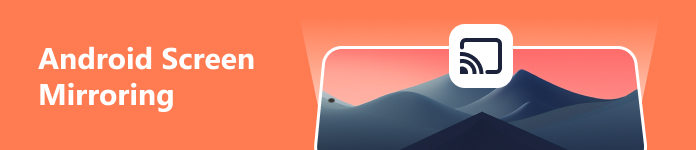
Del 1. Sådan spejler du Android-skærmen til Windows/Mac
For at dele skærmen på Android til en pc skal du bruge et kraftfuldt værktøj. Apeaksoft telefonspejler for eksempel en fleksibel applikation. For begyndere er den kortfattede grænseflade nem at navigere. De brugerdefinerede muligheder lader avancerede brugere få den ønskede effekt.

4,000,000 + Downloads
1. Spejl Android-skærmen til Windows og Mac nemt.
2. Del Android-skærmen med et USB- eller Wi-Fi-netværk.
3. Styr Android-skærmen på din computer med genveje.
4. Medtag en bred vifte af bonusværktøjer, såsom skærmoptagelse.
Her er procedurerne for at dele en Android-skærm med en pc:
Trin 1Installer Android Mirror
Start den bedste Android-spejlapplikation, når du har installeret den på din pc. Der er en anden version til Mac-brugere. Vælg derefter Android spejl mulighed for at gå videre.

Trin 2Spejl Android-skærm
Mulighed 1: Spejl Android-skærm trådløst
Gå til WiFi-forbindelse fanebladet, og vælg Detect. Tænd din Android-telefon, installer og åbn FoneLab Mirror-appen. Tryk derefter på Søg knappen i midten. Når din pc's navn vises på din telefon, skal du trykke på Tilslut, og hit Tillad.

Mulighed 2: Spejl Android-skærm via PIN-kode
Gå til PIN-kode skærm i WiFi-forbindelse fanen, og du får en 4-cifret kode. Gå til PIN-kode fanen i skærmspejlingsappen på din Android-telefon. Indtast den 4-cifrede kode i boksen, tryk på Begynd at oprette forbindelse, og tryk på GIVE LOV TIL.

Mulighed 3: Del Android-skærm med QR-kode
Skift til QR kode skærm i WiFi-forbindelse fanen, og du får en QR-kode. Vend til din Android-telefon, start appen, gå til QR kode skærm, tryk på knappen Scan QR-kode knappen, og scan QR-koden, der vises på din pc. Tryk på, når du bliver bedt om det GIVE LOV TIL.

Mulighed 4: Android skærmspejling med USB
Hvis du ikke har en trådløs forbindelse, giver applikationen dig mulighed for at spejle din Android-skærm med et USB-kabel.
Åbn appen Indstillinger på din telefon, gå til Systemkrav, og tryk på Om telefon or Om tablet. Trykke Bygge nummer gentagne gange, indtil du får Du er nu en udvikler besked.
Gå tilbage til Systemkrav indstillingsskærm, tryk på Udvikler muligheder, og skift til USB debugging mode.
Tilslut derefter din telefon til pc'en med et USB-kabel. Gå til USB-tilslutning fanen i Android-skærmspejlingsapplikationen, og klik på Komplet .

Trin 3Styr Android-skærmen
Efter Android-skærmspejling vil du blive præsenteret for indstillingsvinduet. Din Android-skærm vises i venstre panel. Det Optage , Snapshot knapperne er i nederste venstre hjørne. Det kan du beslutte dig for Vindue-mode på højre panel.
For at styre din telefonskærm på din pc skal du vælge Flyt vinduet med Toolbar, og slå kontakten til Status. Så du kan styre din telefon med genvejene på listen.

Del 2. Sådan Caster du Android til TV
I dag har flere og flere familier smart-tv. Desuden har disse smart-tv'er en indbygget funktion, der giver dig mulighed for at spejle Android-skærmen trådløst uden ekstra apps.
Trin 1 Sørg for at tilslutte både din telefon og smart-tv til det samme Wi-Fi-netværk. Hvis skærmen er låst, kan en låse app op kan gøre din skærm oplåsning mere smidig.
Trin 2 Åbn appen Indstillinger på din Android-telefon, og aktiver skærmspejling eller relativ indstilling.
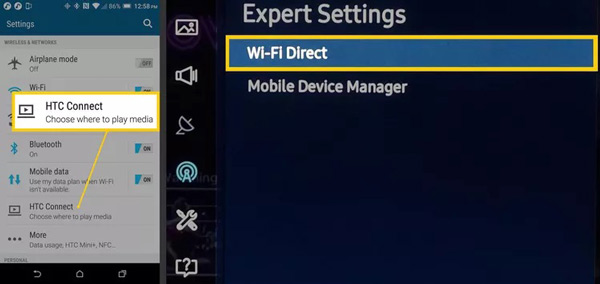
Trin 3 Tænd dit smart-tv, og gå til indstillings- eller netværksindstillingsskærmen. Aktiver derefter skærmspejlingsfunktionen også.
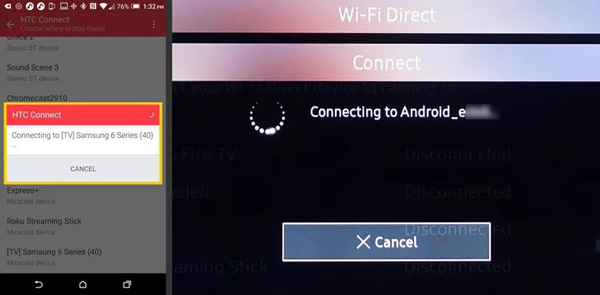
Trin 4 Nu skulle du se en liste over tilgængelige enheder. Vælg din Android-telefon eller -tablet på listen, og tilslut de to enheder.
Trin 5 Når forbindelsen er fuldført, vil du se din Android-skærm på dit TV.
Bemærk: Smart-tv'er kan normalt ikke styre Android-enheder. Du skal med andre ord afspille og styre videoer på din telefon manuelt. Hvis dit smart-tv ikke har funktionen til skærmspejling, skal du bruge en tredjepartsapp og modtagerenhed, såsom Google Home-appen og Chromecast.
Del 3. Sådan spejler du Android til Roku
Roku er en pioner inden for tv-streamingindustrien og dækker hele tv-økosystemet inklusive indhold, streamingsticks, lyd-smartbar, tv og kanalbutik. Der er to måder at spejle Android-skærmen til Roku.
Måde 1: Sådan deler du Android-skærm til Roku direkte
Siden Android 10 understøtter telefoner og tablets sandsynligvis Android-skærmspejling, men det bruger et unikt udtryk afhængigt af producenterne, såsom Smart View, Quick Connect, HTC Connect, SmartShare, AllShare Cast, Cast osv.
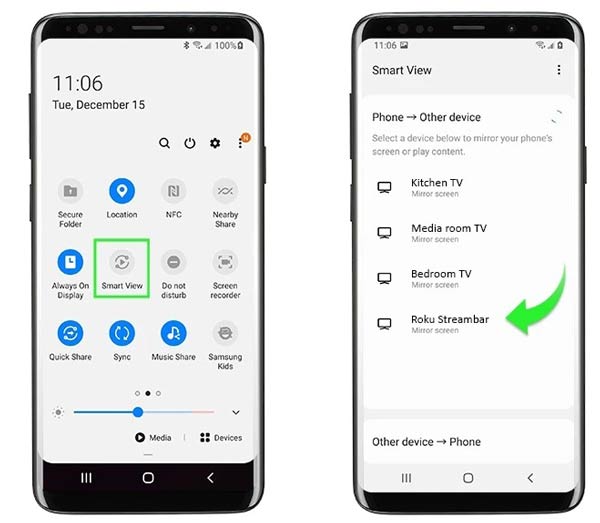
Trin 1 Tænd for din Roku-afspiller eller dit TV, og opret forbindelse til et netværk.
Trin 2 Skift til din telefon, indtast Hurtige indstillinger panel, og tryk på indstillingen for skærmspejling.
Trin 3 Tryk derefter på din Roku-enhed på listen for at starte Android-skærmspejling.
Måde 2: Sådan spejler du Android-skærmen til Roku med Roku-appen
Roku-appen giver dig ikke kun mulighed for at spejle en Android-skærm, men lader også brugere styre afspilningen og opdage indhold eller kanaler. Det er gratis at downloade i Google Play Store og App Store.
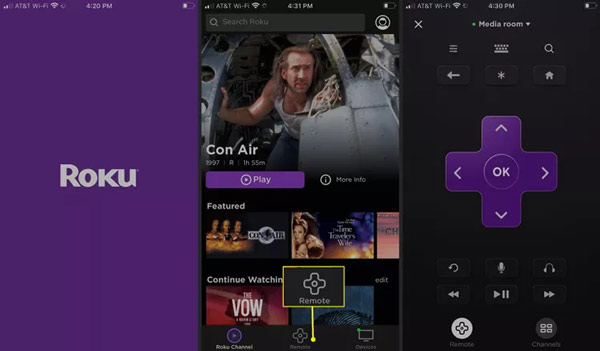
Trin 1 Sørg for, at din telefon og Roku-enhed opretter forbindelse til det samme netværk. Tænd din Roku-enhed.
Trin 2 Installer Roku-appen på din telefon, og start den. Appen vil automatisk opdage enhver Roku-enhed på dit netværk.
Trin 3 Vælg målenheden, og start skærmspejling. Hvis du vil styre Roku-enheden, skal du gå til Fjernbetjening skærm i Roku-appen. Så vil din telefon skifte til en fjernbetjening.
Yderligere læsning:Del 4. Ofte stillede spørgsmål om Android Screen Mirroring
Er Android Auto skærmspejling?
Android Auto er en app til bilskærmspejling fra din Android-telefon eller -tablet. De fleste moderne biler er kompatible med Android Auto. Denne app er tilgængelig på de fleste enheder, der kører Android 9 eller derunder.
Er det muligt at spejle min Android til mit TV uden Chromecast?
Ja. De fleste smart-tv'er har forudinstalleret skærmspejlingsfunktionen. Du behøver ikke en ekstra enhed, såsom Chromecast.
Hvordan spejler jeg min Samsung Android?
For at aktivere skærmspejlingsfunktionen på din Samsung-telefon eller -tablet skal du gå ind i panelet Hurtige indstillinger ved at stryge nedad fra toppen af skærmen. Denne funktion kaldes Smart View på Samsung-enheder.
Konklusion
Nu skal du lære mindst fire måder at gøre det på spejle en Android-skærm til en computer, tv eller Roku-enhed. Den indbyggede skærmspejlingsfunktion på Android-enheder gør det nemt for dig at nyde dit foretrukne multimedieindhold på en stor skærm. Hvis det ikke er tilgængeligt på din telefon, så prøv Apeaksoft Phone Mirror i stedet. Flere spørgsmål om dette emne? Du er velkommen til at kontakte os ved at efterlade din besked under dette indlæg.



 iPhone Data Recovery
iPhone Data Recovery iOS System Recovery
iOS System Recovery iOS Data Backup & Restore
iOS Data Backup & Restore IOS Screen Recorder
IOS Screen Recorder MobieTrans
MobieTrans iPhone Overførsel
iPhone Overførsel iPhone Eraser
iPhone Eraser WhatsApp-overførsel
WhatsApp-overførsel iOS Unlocker
iOS Unlocker Gratis HEIC Converter
Gratis HEIC Converter iPhone Location Changer
iPhone Location Changer Android Data Recovery
Android Data Recovery Broken Android Data Extraction
Broken Android Data Extraction Android Data Backup & Gendan
Android Data Backup & Gendan Telefonoverførsel
Telefonoverførsel Data Recovery
Data Recovery Blu-ray afspiller
Blu-ray afspiller Mac Cleaner
Mac Cleaner DVD Creator
DVD Creator PDF Converter Ultimate
PDF Converter Ultimate Windows Password Reset
Windows Password Reset Telefon spejl
Telefon spejl Video Converter Ultimate
Video Converter Ultimate video editor
video editor Screen Recorder
Screen Recorder PPT til Video Converter
PPT til Video Converter Slideshow Maker
Slideshow Maker Gratis Video Converter
Gratis Video Converter Gratis Screen Recorder
Gratis Screen Recorder Gratis HEIC Converter
Gratis HEIC Converter Gratis videokompressor
Gratis videokompressor Gratis PDF-kompressor
Gratis PDF-kompressor Gratis Audio Converter
Gratis Audio Converter Gratis lydoptager
Gratis lydoptager Gratis Video Joiner
Gratis Video Joiner Gratis billedkompressor
Gratis billedkompressor Gratis baggrundsviskelæder
Gratis baggrundsviskelæder Gratis billedopskalere
Gratis billedopskalere Gratis vandmærkefjerner
Gratis vandmærkefjerner iPhone Screen Lock
iPhone Screen Lock Puslespil Cube
Puslespil Cube





